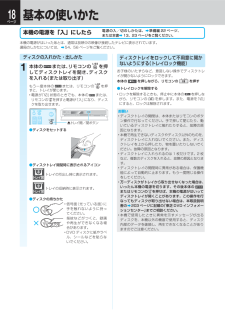Q&A
取扱説明書・マニュアル (文書検索対応分のみ)
"リモコン"1 件の検索結果
"リモコン"120 - 130 件目を表示
全般
質問者が納得デジタル放送はVR方式での記録となります。プレーヤーがCPRMに対応していないと再生できません。
アナログ放送ならVIDEO方式で記録できるので古いプレーヤーでも再生できます。
5960日前view74
2ページ東芝 HDD&DVD レコーダー 取扱説明書 RD-S503/RD-S303©2008 Toshiba Corporation無断複製および転載を禁ず デジタルプロダクツ&サービス社〒105-8001 東京都港区芝浦1-1-1*所在地は変更になることがありますのでご了承ください。○DGX1D00004463商品のお問い合わせに関して― 本機に関する編集やネットワークなどの高度な取扱方法 ―・ネットワークに関してのご相談・録画/編集などの高度な操作について・その他の RD / AK シリーズの機能に関してのご相談上記についてのお問い合わせは『RD シリーズサポートダイヤル』 0570-00-0233受付時間:365 日 9:00 ~ 18:00(12:30 ~ 13:30 は休止)■ホームページ上によくあるお問い合わせ情報を掲載しておりますのでご利用ください。 また、番組データ提供に関する情報、メンテナンス情報やトラブル情報につきましても、お問い合わせの前に、 以下のホームページをご確認ください。 『http://www3.toshiba.co.jp/hdd-dvd/support...
2ページ東芝 HDD&DVD レコーダー 取扱説明書 RD-S503/RD-S303©2008 Toshiba Corporation無断複製および転載を禁ず デジタルプロダクツ&サービス社〒105-8001 東京都港区芝浦1-1-1*所在地は変更になることがありますのでご了承ください。○DGX1D00004463商品のお問い合わせに関して― 本機に関する編集やネットワークなどの高度な取扱方法 ―・ネットワークに関してのご相談・録画/編集などの高度な操作について・その他の RD / AK シリーズの機能に関してのご相談上記についてのお問い合わせは『RD シリーズサポートダイヤル』 0570-00-0233受付時間:365 日 9:00 ~ 18:00(12:30 ~ 13:30 は休止)■ホームページ上によくあるお問い合わせ情報を掲載しておりますのでご利用ください。 また、番組データ提供に関する情報、メンテナンス情報やトラブル情報につきましても、お問い合わせの前に、 以下のホームページをご確認ください。 『http://www3.toshiba.co.jp/hdd-dvd/support...
3ページリモコン 本書は、このページを開いた状態で、リモコン図を見ながらご覧いただくと便利です。4ページ203ページさまざまな情報B-CAS カード ID 番号記入欄●下欄に B-CAS カードの ID 番号をご記入ください。お問い合わせの際に役立ちます。 保証書(別添) 補修用性能部品について• 保証書は、必ず「お買い上げ日 ・ 販売店名」などの記入をお確かめのうえ、販売店から受け取っていただき内容をよくお読みのあと、たいせつに保管してください。• 当社は、DVD搭載ハードディスクレコーダーの補修用性能部品を製造打ち切り後、8年保有しています。• 補修用性能部品とは、その商品の機能を維持するために必要な部品です。• 修理のために取りはずした部品は、弊社で引き取らせていただきます。• 修理の際、弊社の品質基準に適合した再利用部品を使用することがあります。保証期間中は商品の修理サービスはお買い上げの販売店がいたします。■修理・お取扱い・お手入れについてのご相談ならびにご依頼はお買い上げの販売店にお申し付けください。保証期間お買い上げ日から1年間です。ただし、業務用にご使用の場合、あるいは特殊使用の場合は、保証...
3ページリモコン 本書は、このページを開いた状態で、リモコン図を見ながらご覧いただくと便利です。4ページ203ページさまざまな情報B-CAS カード ID 番号記入欄●下欄に B-CAS カードの ID 番号をご記入ください。お問い合わせの際に役立ちます。 保証書(別添) 補修用性能部品について• 保証書は、必ず「お買い上げ日 ・ 販売店名」などの記入をお確かめのうえ、販売店から受け取っていただき内容をよくお読みのあと、たいせつに保管してください。• 当社は、DVD搭載ハードディスクレコーダーの補修用性能部品を製造打ち切り後、8年保有しています。• 補修用性能部品とは、その商品の機能を維持するために必要な部品です。• 修理のために取りはずした部品は、弊社で引き取らせていただきます。• 修理の際、弊社の品質基準に適合した再利用部品を使用することがあります。保証期間中は商品の修理サービスはお買い上げの販売店がいたします。■修理・お取扱い・お手入れについてのご相談ならびにご依頼はお買い上げの販売店にお申し付けください。保証期間お買い上げ日から1年間です。ただし、業務用にご使用の場合、あるいは特殊使用の場合は、保証...
7ページはじめに読む残す /ダビング残す/ダビング見る見る➡140ページ➡103ページ➡140ページ➡100ページ➡148ページ➡134ページ➡93ページ➡54ページ➡100ページ➡112ページ➡117ページ➡119ページ➡46ページ➡140ページ➡19ページ➡54ページ➡102ページ録画したタイトルは、見るナビ画面から選ぶだけで再生開始します。買ったりレンタルしてきた DVD ソフトの再生ができます。CD の再生も可能です。DVD と同等のスタンダードな画質でディスクに保存できます。高画質のハイビジョン放送は、ハイビジョン画質のまま、残すことができます。スタートメニュー録る、見る、残す、消す―が簡単にできます。見ながら選択おまかせプレイテレビ番組を見ながら、選局や番組の予約、タイトルの再生(内蔵 HDD のみ)ができます。録画したタイトルの本編だけを簡単に再生します。●タイトルをフォルダ分けする●ディスクをライブラリで管理する●タイトル名やサムネイルを変える見るナビ市販の DVD ビデオを見る他の DVD プレーヤーで再生できるように残すデジタルチューナーの代わりに使う時間を有効に使って見るタイムスリップ、...
8ページもくじ さらにくわしく探せる「目的別早見もくじ」(➡10 ページ)もあります。合わせてお使いください。はじめに読む2操作の前に知っておきたい内容です。最初にご覧ください。この取扱説明書について ....................................2リモコン ..........................................................3本機の機能について ..........................................6目的別早見もくじ ...........................................10お使いになる前に知っておきたいこと ...............12各部の名前とはたらき ...........................................................12本機で受信できるテレビ放送の種類 ...................................16本機や取扱説明書での用語と説明 ............................
5ページはじめに読むクイックメニューの使いかた録画中/再生中など、その状態ごとに関連する機能を表示し、手軽に操作できます。困ったら、まずクイックメニューを出してみてください。クイックメニューの呼び出しかた ●を押す06オリジナル頁 1/ 2私のフォルダ見るナビタイトルサムネイル一覧見るナビクリップ映像100匹のネコ13 タイトル (2 :00:02)8 タイトル (0:23:45)(0:05:00)02オリジナル釣り入門(1:00:00)お楽しみ番組ごみ箱コピー×二重VR 001 00257 タイトル (12 :10:03)0 タイトル (0:00:00)クイックメニュータイトル情報タイトルサムネイル設定編集機能ディスク情報表示切換頁指定ジャンプフォルダ機能ごみ箱に送るタイトル削除クイックメニュー録画や再生中、またはナビ画面表示中など、その状態ごとに関連する機能の一覧が表示されます。お好みのメニューを ▲・▼で選び、 を押す画面に表示される方法に従って操作することで、いろいろな機能が使えます。「チャンネル切換/通常」スイッチについてリモコンの側面にあるスイッチを、「チャンネル切換」側、または「通常」側にスラ...
6ページ本機の機能についてこんなことができますCATV消す録るネットワークを使う➡70ページ➡62ページ➡80ページ➡124ページ➡97ページ➡160ページ➡96ページ➡124ページ➡125ページ➡125ページ➡160ページHDD再生の終わったタイトルは、とりあえずごみ箱に入れておいて、まとめて消すことができます。【一括削除】で、録画したタイトルをまとめて一気に消すことができます。テレビ画面に番組表を表示して、リモコンで選ぶだけで、録画予約ができます。気になるキーワードやシリーズ番組などを登録すれば自動で録画予約してくれます。ネット de ナビを使う◆DLNA 機能を使う番組表で録画予約おまかせ自動録画CATV 連動録画外部チューナーから録画ネットワークを使って録画 / 操作ごみ箱に入れておくまとめて消すひとつずつ消す内蔵 HDDカンタン★カンタン★カンタン★おすすめ!おすすめ!カンタン★カンタン★カンタン★おすすめ!おすすめ!△CH○CH20 ~ 39 ページに掲載の、「見る・録る・ダビング、かんたんガイド」でも、シンプルリモコンを使った主な操作を紹介していますよ!◆ネット de ダビングを使う◆iEPG ...
はじめに読む23ページ見る・録る・ダビング かんたんガイド本機の映像をテレビで見るリモコンは、本体のリモコン受光部に向けて使用します。距離⋯約 7m 以内 角度⋯左右約 30°以内 上下約 30°以内ビデオ 1ビデオ入力2HDMI 入力 D 映像入力テレビのリモコン■本機をテレビの「ビデオ入力1」端子に 接続しているときの例テレビのリモコンの『入力切換』ボタンをくり返し押して、画面に「ビデオ1」を表示させます。ビデオ 1 ビデオ 2 HDMID入力ビデオ入力1* お使いのテレビによって、名称や操作方法などが異なります。詳しくはテレビの取扱説明書をご覧ください。電源が入ると、本体表示窓に「WAIT」と表示されたあと、しばらくしてから HDD 側のインジケーターが点灯します。( 画面が表示されるまでに少し時間がかかりますが、そのままお待ちください。)画面には・・・準備中 が表示されます。( 本機の準備中です )消えると準備完了です。通常は、本機の内蔵チューナーで受信している放送の映像がテレビに映ります。電源を入れたあとには⋯( スタートメニュー )スタートメニュー録る見る残す消す番組表から予約する番組を探す・...
18ページ本機の電源を「入」にしたら 電源の入/切のしかたは、➡準備編22ページ、または本書➡13、23 ページをご覧ください。本機の電源がはいったあとは、通常は放映中の映像が接続したテレビに表示されています。選局のしかたについては、➡54、56 ページをご覧ください。基本の使いかたディスクトレイをロックして不用意に開かないようにする(トレイロック機能)お子様のいたずらなど、意図しない操作でディスクトレイが開かないようにロックできます。本体のを押しながら、リモコンの を押すトレイロックを解除する ●ロックを解除するときも、停止中に本体の • を押しながら、リモコンのを押します。また、電源を「切」にすると、ロックは解除されます。お願いディスクトレイの開閉は、本体またはリモコンのボタ • ン操作で行なってください。手で押して閉じたり、動いているディスクトレイに触れたりすると、故障の原因となります。本機で再生できないディスクやディスク以外のものを、 • ディスクトレイに入れないでください。また、ディスクトレイを上から押したり、物を置いたりしないでください。故障の原因となります。ディスクトレイに入れられるのは1枚だけ...
- 1